大家好,我是秋叶编辑部的小兰~
今天分享两个 excel 365 和 wps 的新函数:
choosecols 和 chooserows
这是一对表格拆分函数,前者返回数组中的指定列,后者返回数组中的指定行。
我们先来看看 choosecols 函数。
1、choosecols
该函数的语法如下:
=choosecols(array,col_num1,[col_num2],…)
有 n 个参数,其中 ↓
参数 1:数组,包含要在新数组中返回的列的数组(必需)。
参数 2:col_num1,要返回的第一列。必需。
参数 3:col_num2 ,要返回的其他列。可选。
不懂什么意思?
没事,看案例。
例 1:提取表格的 1、3、4 列。
公式:
=choosecols(a1:d12,1,3,4)
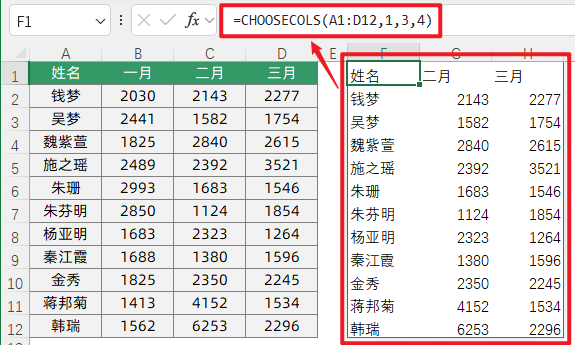
参数 2、3、4…… 为正数,表示从左到右提取,若为负数,则是从右到左提取。
例 2:提取表格的第一列和最后两列。
公式:
=choosecols(a1:e11,1-2-1)
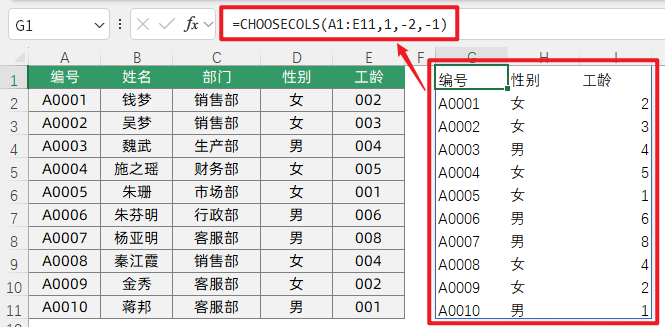
2、chooserows
了解完 choosecols 函数的同学,想必也能猜到 chooserows 的作用了吧。
还是先看语法:
=chooserows(array,row_num1,[row_num2],...)
也有 n 个参数,其中 ↓
参数 1:数组,包含要在新数组中返回的列的数组(必需)。
参数 2:col_num1,要返回的第一行。必需。
参数 3:col_num2 ,要返回的其他行。可选。
来看案例。
需要提取表格的 1、5 行。
公式:
=chooserows(a1:d12,1,5)

同样的,如果第 2、3…… 参数为负数,便是从下到上提取行,大家可以在文末下载案例文件试一试~
而且,之前我们想要实现这种效果,需要用 vlookup 函数:

公式比较复杂,很多人花费大量时间还是搞不懂。
现在不用担心了,有了 chooserows 函数,提取行变得超简单!
3、写在最后
最后我们来回顾一下本文的内容:
❶ choosecols 函数:从左到右或从右到左批量提取列。
❷ chooserows 函数:从上到下或从下到上批量提取行。


发表评论